Свойства пользователя¶
Редактирование¶
При нажатии на кнопку Редактировать откроется страница свойств
Основная информация¶
Доступные поля во вкладке Основная информация:
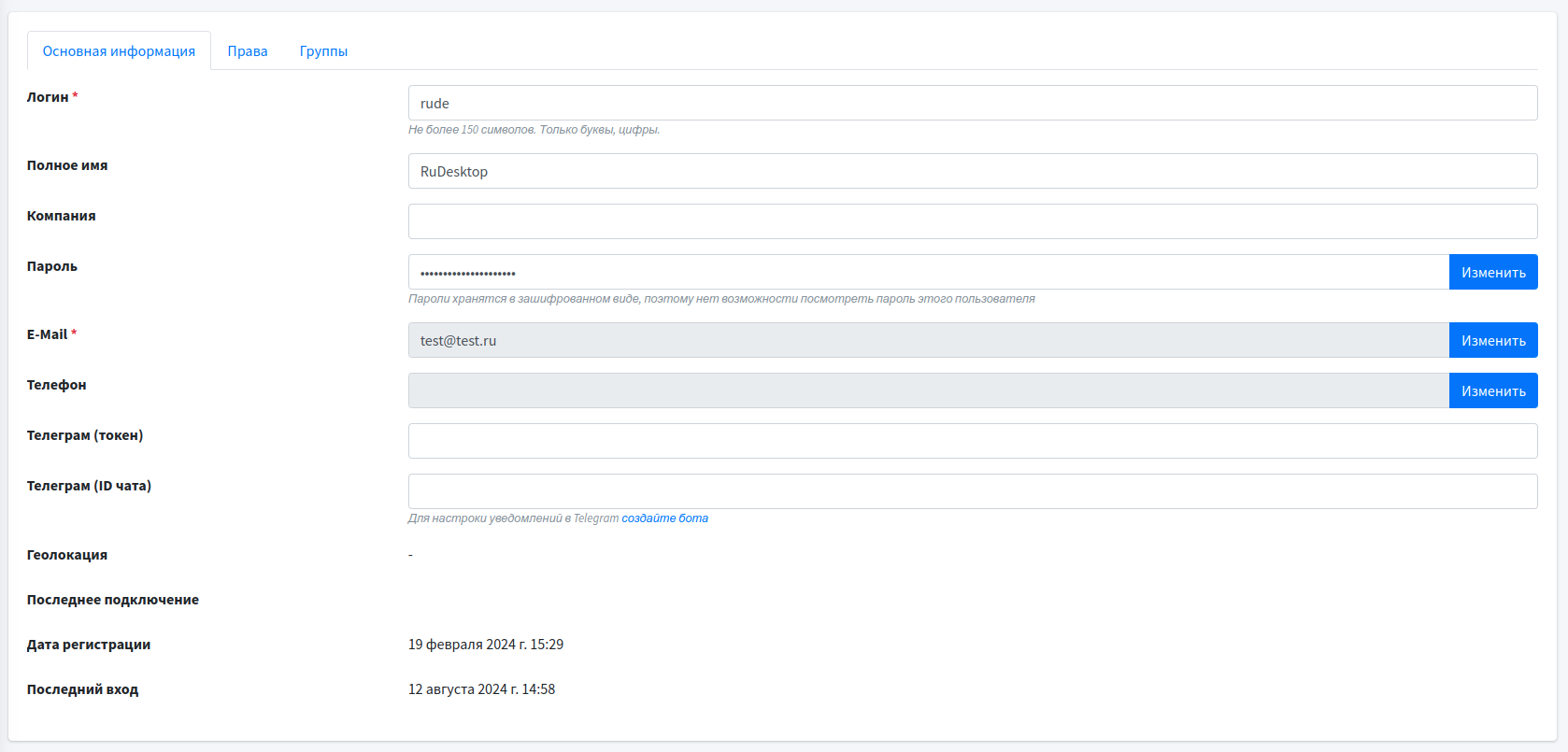
Логин— уникальный идентификатор пользователя, используемый для аутентификации при входе в систему или приложение
Полное имя— полное указание имени пользователя, включающее его имя, фамилию и, при необходимости, отчество
Компания— информация о том, к какой компании принадлежит пользователь
Пароль— пароль пользователя
Подсказка
E-Mail можно использовать в качестве логина для авторизации
Телефон— номер телефона пользователя
Телеграм (токен)— токен пользователя в Телеграм
Телеграм (ID чата)— ID чата в Телеграм для отправки уведомленийПодсказка
E-Mail, телефон и телеграм, предназначены:
Для двухфакторной аутентификации
Для получения уведомлений
Геолокация— местоположение пользователя
Последнее подключение— дата последнего подключения к удаленному устройствуПодсказка
Данная информация отобразится только в том случае, если был выполнен вход под пользователем в клиенте RuDesktop и после этого было выполнено подключение к удаленному устройству
Дата регистрации— дата регистрации или создания пользователя на сервере RuDesktop
Последний вход— дата, когда пользователь в последний раз авторизовался на сервере RuDesktop
Комментарий— поле предназначено для оставления заметок
Права¶
Подробнее о правах
Группы¶
Доступные поля во вкладке Группы:
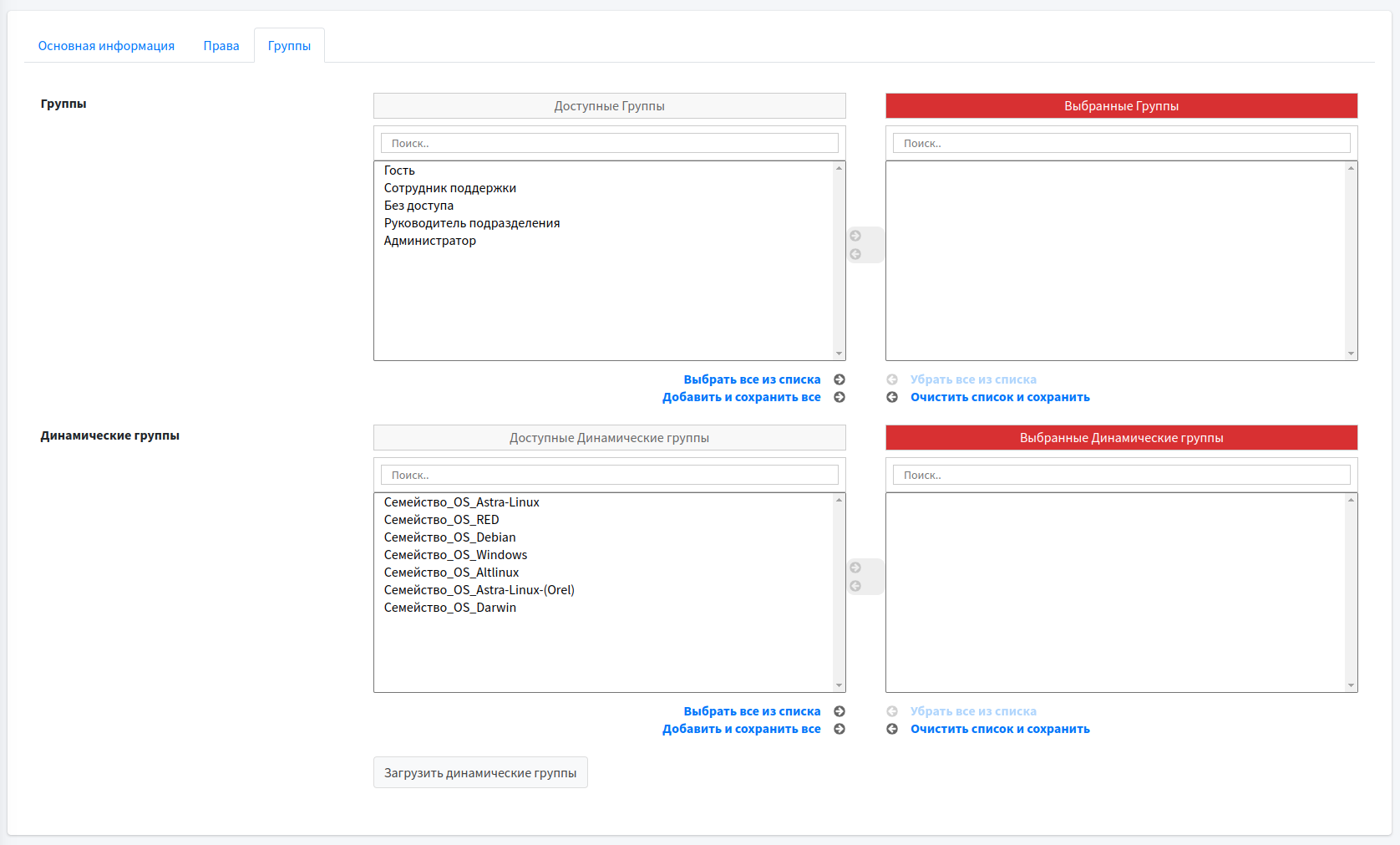
На данной вкладке размещена таблица добавления пользователя в группы или динамические группы.
Таблица разделена на 2 блока:
Доступные группы
Выбранные группы
Для добавления пользователя в группу необходимо кликнуть в блоке «Доступные группы» на необходимую группу и далее кликнуть на между блоков или двойным кликом по названию группы, после чего в меню действий нажать на кнопку Сохранить или Сохранить и продолжить
Примечание
Пользователя можно добавлять в неограниченное количество групп
Меню действий¶
Меню действий расположено на всех вкладках страницы свойств
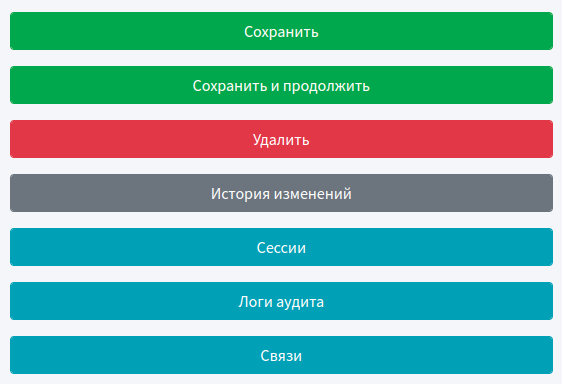
Имеет следующие возможности:
Сохранить - производит сохранение внесенных изменений и перенаправляет на страницу «Пользователи»
Сохранить и продолжить - производит сохранение внесенных изменений и позволяет остаться на странице свойств для выполнения дальнейших операций
Удалить - производит удаление пользователя и перенаправляет на страницу «Пользователи»
Примечание
После нажатия на кнопку Удалить откроется страница подтверждения удаления пользователя
После подтверждения удаления пользователя, произойдет переход на страницу «Пользователи» и появится уведомление Пользователь был успешно удален
История изменений - отображает все изменения выполненные для этого пользователя
Сессии - отображает сессии, которые были запущены на этом пользователе
Логи аудита - отображает логи связанные с этим пользователем
Связи - графически отображает входящие и исходящие соединения